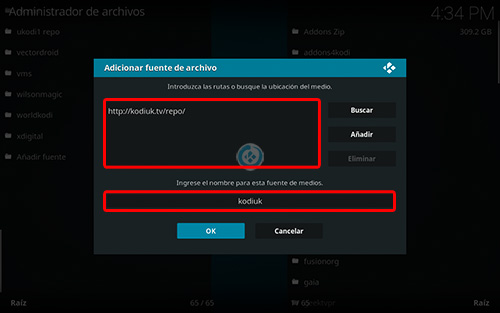Publicado en 27 de octubre, 2019
Cómo instalar el complemento Loki en Kodi
En este tutorial, aprenderás a instalar Loki Addon en Kodi . Los pasos que se muestran en las ilustraciones pueden utilizarse para instalar Loki addon en todos los dispositivos que tengan Kodi instalado en ellos.
Loki Addon es un addon todo en uno donde puedes encontrar casi todas las secciones que la gente ama ver. Desde UFC, WWE, Fitness, Deportes, Películas, Programas de TV y muchos más que verás después de instalarlo y explorarlo por ti mismo. En el inicio estaba disponible en el All Eyez On Me Repo pero ahora el repositorio de origen está cambiado y lo puedes encontrar en el servidor de Kodiuk.tv.
Cómo instalar el addon de Loki en Kodi?
Puedes instalar fácilmente el Loki Addon en tu Kodi con la referencia de las siguientes ilustraciones paso a paso. Pero una cosa que debe asegurarse de que ha habilitado la instalación de aplicaciones de fuentes desconocidas desde la configuración de su sistema Kodi. Estos ajustes se mantienen desactivados de forma predeterminada para evitar la instalación de aplicaciones dañinas.
Loki Kodi Addon Secciones 2019
Puedes disfrutar de estas secciones después de instalar el complemento Loki en tu Kodi
- Películas
- Programas de TV
- Niños
- Música
- Karaoke
- WWE
- UFC
- Documentales
- Deporte
- Eventos PPV en vivo
Instalación rápida de Loki Kodi Addon
Para usuarios experimentados, instale los detalles de Loki Addon
Nuevo Repositorio Fuente Loki: http://kodiuk.tv/repo/
Nombre del Repositorio: Repositorio Loki
Categoría: Módulo de vídeo (Amplia gama de secciones)
Estos detalles pueden ser utilizados por el usuario experimentado, para asegurarse de que está siguiendo el procedimiento correcto, le sugerimos que siga las siguientes ilustraciones. Además, el antiguo Repo para Lokiis no está disponible ahora y ha sido cambiado a una ubicación diferente, asegúrate de que estás poniendo la URL exacta mientras añades el código fuente en la primera parte de la instalación.
Hay dos maneras de completar la instalación del addon Loki en tu Kodi, una es instalándolo obteniendo la URL del Source Repo desde el propio navegador de add-ons de Kodi. Y la segunda es descargando los archivos de instalación por separado. La Primera vía es más estable y vamos a usarla sólo en nuestra guía rápida ilustrada.
2019 Pasos rápidos para instalar el complemento Loki
Si tiene experiencia previa en la instalación de complementos de terceros, a continuación se indican los pasos rápidos para la instalación
- Iniciar Kodi, Después de eso, De Pantalla de inicio
- Seleccione Kodi System > File Manager > Add Source >Y luego seleccione <Ninguno> .
- Ahora introduzca la dirección exacta del repositorio de origen como http://kodiuk.tv/repo , haga clic en Aceptar, nombre el repositorio de medios como loki y haga clic de nuevo en Aceptar.
- Ahora desde Pantalla de inicio > Complementos > Navegador de complementos > Instalar desde Archivo Zip > loki > repositorio.Loki-X.X.X.zip .
- Espere a que Addon Instalado tenga éxito Notificación.
- Después de eso, haga clic en Instalar desde el repositorio > Repositorio Loki > Complementos de vídeo > Loki > Instalar .
- Listo, Esperar la notificación de Complemento Loki instalado correctamente
Aunque, puedes instalar Loki siguiendo los pasos anteriores, para una experiencia más suave te sugerimos que revises la guía ilustrada.
Ilustraciones paso a paso para Loki Addon Para Kodi
Cada vez que se instala un complemento de terceros, se trata básicamente de un proceso de dos partes. En la primera parte, tenemos que añadir el repositorio fuente del addon y el secundario, instalando el propio addon desde la sección repositorio.
- En la pantalla principal de Kodi, seleccione el icono Configuración. Y entra en la configuración del sistema.
- Dentro de la pantalla Sistema, desplácese hasta el Administrador de Archivos y selecciónelo.
- Después de entrar en el Administrador de Archivos, seleccione Añadir fuente en la parte inferior de la lista.
- Ahora, selecciona Ninguno, ya que Loki es un complemento de terceros, tenemos que introducir el repositorio de fuentes de medios manualmente.
- Ahora, escribe la URL de origen del addon Loki.
- Asegúrese de haber ingresado el URL exacto. http://kodiuk.tv/repo
- Ahora, nombre la fuente de medios, la hemos llamado Loki, puede introducir el nombre de su elección. Compruebe los detalles y pulse Aceptar.
- Ahora, vuelve a la pantalla de inicio de Kodi y selecciona el navegador de complementos desde la sección Complementos.
- Dentro del Navegador de complementos, verá la instalación desde el archivo zip. Selecciónelo.
- Ahora verás el directorio, encuentra Loki dentro y pulsa OK para entrar en el directorio zip.
- En la siguiente pantalla, verá repository.loki.x.x.zip, selecciónelo y presione OK.
- Espera un momento, recibirás un mensaje en la esquina superior derecha de tu pantalla diciendo, Loki Repository instalado con éxito.
- Ahora, seleccione Instalar desde el repositorio, desde la pantalla del navegador de complementos.
- Dentro de la sección Repositorio de Kodi, te desplazas y encuentras el Repositorio Loki. Selecciónelo.
- Después de eso, selecciona Complementos de vídeo, y dentro de los complementos de vídeo, selecciona Complementos de Loki.
- Después de seleccionarlo, aparecerá la pantalla de instalación de Loki Addon. Selecciona instalar para instalar Loki en tu Kodi.
Dependiendo de la velocidad de tu conexión a Internet, recibirás la notificación de instalación del complemento Loki en breve.
Ahora puedes acceder al complemento Loki desde la sección de complementos de Kodi y luego desde la sección de complementos de vídeo.
Envolviendo para Loki Addon
Así que así es como puedes instalar el addon de Loki en tu Kodi, si tienes algún problema con el proceso de instalación, escríbelo en la siguiente sección de comentarios para que podamos volver con alguna solución. Y para quienes lo hayan instalado con éxito, disfruten y exploren este increíble complemento.
Importante: Recomendamos encarecidamente el uso de una VPN mientras se transmite a través de Kodi, ya que garantizará su seguridad y le dará acceso libre de restricciones a todos los complementos. A medida que el gobierno se vuelve más estricto en cuanto a las violaciones de los derechos de autor, utilice la VPN para mantenerse alejado de los problemas.
Manténgase alejado de problemas, protéjase mientras transmite por secuencias
Obtenga una VPN para estar a salvo de su proveedor de servicios de Internet, el gobierno y los hackers. Los usuarios de Internet se están dando cuenta del robo de identidad y prefieren las VPNs para salvar su privacidad. Deja de restringirte y explora el interminable espacio en línea.
Importante: Máxima seguridad con cero logs para streaming anónimo de cualquier cosa. Obtenga hasta un 60% de descuento con IPVanish.
Disfruta de tu streaming!